Giải pháp khắc phục lỗi máy tính, laptop không nhận USB
Nội dung bài viết
Ngày nay, các thiết bị ngoại vi như chuột, bàn phím, tai nghe... đều sử dụng cổng USB để kết nối thuận tiện. Tuy nhiên, đôi khi bạn gặp phải tình huống cắm USB vào máy tính hoặc laptop nhưng thiết bị không nhận diện, gây ảnh hưởng đến công việc. Vậy nguyên nhân là gì và cách khắc phục ra sao? Hãy cùng Tripi khám phá qua bài viết Cách khắc phục lỗi máy tính, laptop không nhận USB.

1. Khởi động lại máy tính, laptop
Nghe có vẻ đơn giản nhưng việc khởi động lại máy tính lại là một giải pháp hiệu quả để khắc phục lỗi không nhận USB. Nguyên nhân có thể do xung đột phần mềm trong quá trình sử dụng, khiến một số thành phần hệ thống ngừng hoạt động. Khởi động lại sẽ giúp máy tính trở về trạng thái ổn định ban đầu.
2. Vệ sinh cổng USB
Một vấn đề thường gặp sau thời gian dài sử dụng là cổng USB bị bám bụi bẩn, làm giảm khả năng tiếp xúc và cản trở tín hiệu. Để khắc phục, bạn cần vệ sinh cổng USB cẩn thận. Đồng thời, hãy thiết lập lịch vệ sinh định kỳ để đảm bảo máy tính hoạt động hiệu quả hơn.

3. Lỗi ở thiết bị ngoại vi
Đôi khi, lỗi không nhận USB xuất phát từ chính thiết bị ngoại vi do hỏng kết nối sau nhiều lần rút cắm. Trong trường hợp này, bạn nên thử cắm thiết bị vào máy tính hoặc laptop khác để kiểm tra xem nó có hoạt động bình thường hay không.
4. Máy tính dính Virus
Virus là mối lo ngại lớn đối với người dùng máy tính, vì chúng có thể phá hủy dữ liệu và làm hỏng hệ thống. Đặc biệt, khi bạn thường xuyên kết nối Internet hoặc sử dụng nhiều thiết bị ngoại vi, cổng USB trở thành điểm lây lan lý tưởng cho Virus. Hãy trang bị ngay phần mềm diệt virus mạnh mẽ như Avast, Kaspersky, BKAV, hoặc ESET để bảo vệ máy tính của bạn.

5. Máy tính của bạn thiếu Driver
Thiếu Driver là lỗi phổ biến mà nhiều người gặp phải, có thể do quá trình cài đặt Windows chưa đầy đủ hoặc bản Ghost Win đã bỏ qua một số thành phần. Để khắc phục, hãy thường xuyên kiểm tra và cập nhật Driver mới nhất cho các thiết bị ngoại vi. Bạn cũng có thể sử dụng các phần mềm tự động cập nhật Driver như được giới thiệu tại https://Tripi/top-5-phan-mem-tu-dong-update-driver-tot-nhat/.
6. Kiểm tra xem cổng USB có bị khóa không
Bước 1:Nhấn tổ hợp phím Windows + RNhập devmgmt.msc và nhấn EnterNhấn OK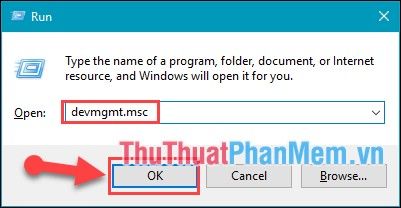
Bước 2: Tại cửa sổ Device Manager, bạn mở rộng mục Universal Serial Bus controllers
Tại đây, bạn sẽ thấy danh sách các USB đang bị vô hiệu hóa
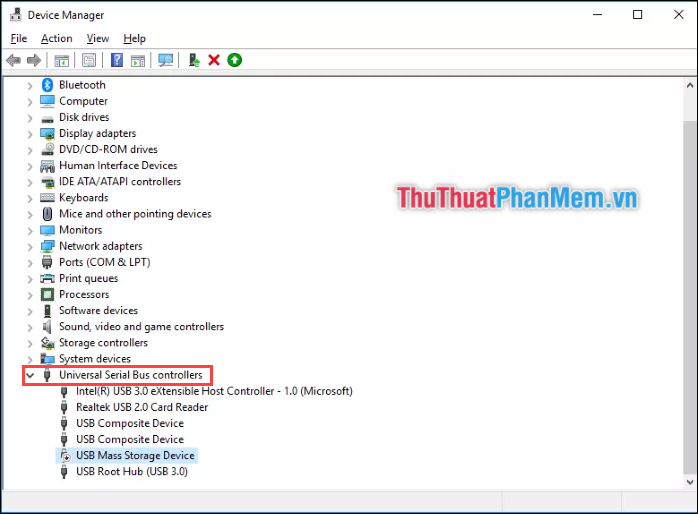
Bước 3: Nhấp chuột phải vào USB Composite Device và chọn Enable device để kích hoạt lại cổng USB.
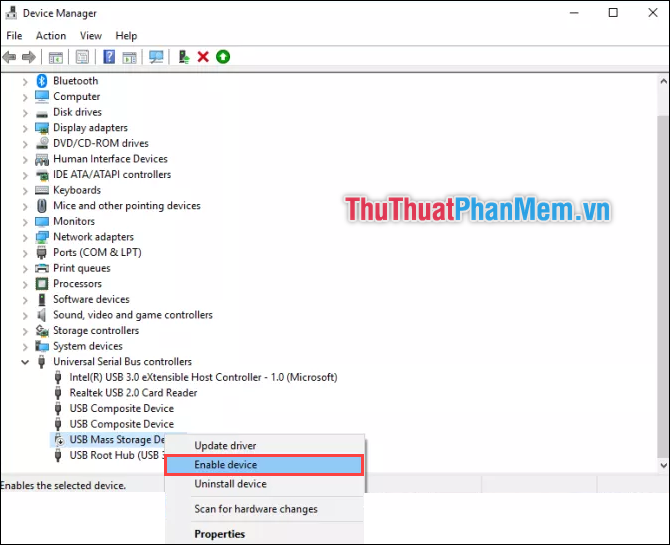
Trên đây là những lỗi thường gặp và cách khắc phục khi máy tính, laptop không nhận USB. Tripi hy vọng bài viết này sẽ giúp bạn giải quyết vấn đề một cách hiệu quả, tránh gián đoạn công việc. Cảm ơn bạn đã theo dõi và ủng hộ!
Có thể bạn quan tâm

Thay mặt kính điện thoại: Tất tần tật kinh nghiệm cần biết trước khi thực hiện

Top 10 Thương hiệu yến sào nổi bật tại Việt Nam

18 Nguyên Nhân Hàng Đầu Gây Bệnh Khớp Cần Đặc Biệt Lưu Tâm

Top 4 Phòng khám mắt uy tín tại Hà Nam

12 Phương Pháp Dân Gian Đánh Bay Cảm Cúm An Toàn Cho Mẹ Bầu


